En av de vanligaste frågorna som din familj eller vänner som besöker din plats kan ställa är; 'Ditt WiFi-lösenord.' Har du någonsin varit trött på att dela det med alla eller skriva det för den andra personen när de inte lyssnar korrekt på ditt komplexa lösenord? Tja, det är inte ett problem när du använder en Apple-enhet. Du läste rätt; nu kan du dela WiFi-lösenordet från din iPhone, iPad eller Mac med ett ögonblick. Så här gör du.
- Vem kan dela Wi-Fi-lösenord?
- Hur man delar WiFi-lösenord från iPhone till iPhone
- Hur man delar WiFi-lösenord från iPhone till Mac
- Hur man delar WiFi-lösenord från Mac till iPhone
- Kan du inte dela ditt WiFi-lösenord?
Vem kan dela WiFi-lösenord?
Funktionen är relativt ny och släpptes med lanseringen av iOS 11. Därför finns det några systemspecifikationer som din enhet måste följa för att använda funktionen. Här är listan över efterlevnad:
-
- Wi-Fi- och Bluetooth- funktioner måste vara aktiverade i båda enheterna och de bör vara inom intervallet.
- Din enhetens Delning ska stängas av .
- Ditt Apple-ID måste sparas i den andra personens kontaktapplikation.
- Funktionen är endast tillgänglig för iOS 11 eller senare och macOS High Sierra eller senare .
Hur man delar WiFi-lösenord från iPhone till iPhone
- Välj ditt WiFi-nätverk på den iPhone som du vill ansluta.
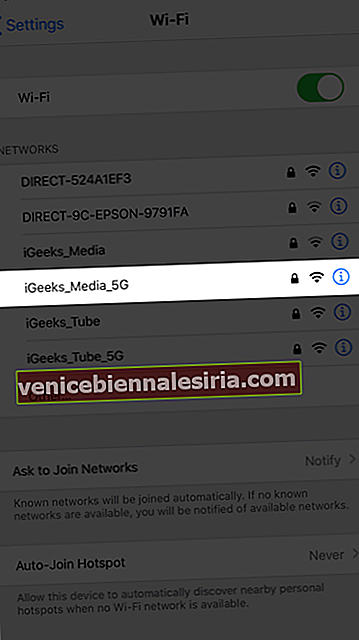
- Du kommer att märka en popup på din iPhone som ber om ditt tillstånd att dela ditt lösenord .
- Tryck på den och den andra enheten kommer nu att anslutas till din WiFi.
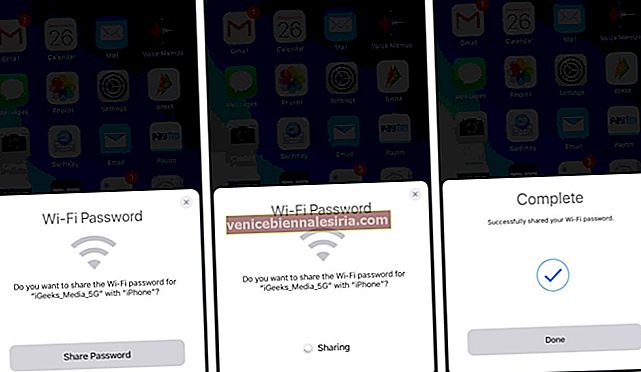
Hur man delar WiFi-lösenord från iPhone till Mac
- På ditt Mac väljer du ditt WiFi-nätverk för anslutning .
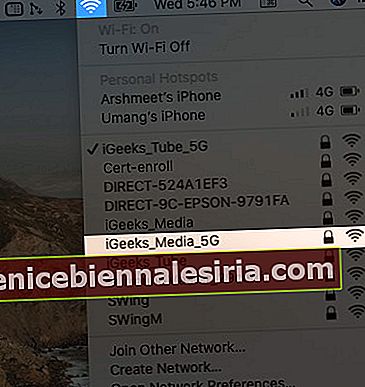
- Du kommer att märka en popup på din iPhone som ber om ditt tillstånd att dela ditt lösenord .
- Klicka på den och Mac-datorn är nu ansluten till din WiFi.
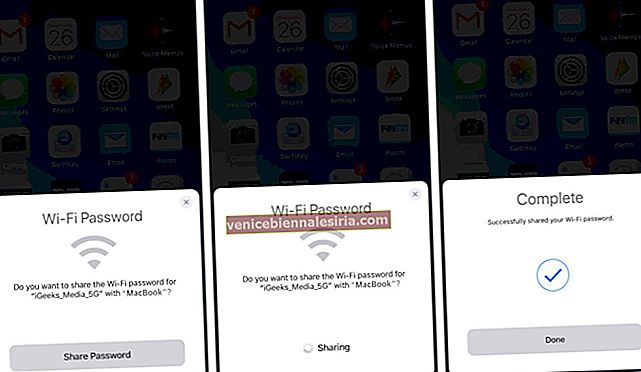
Hur man delar WiFi-lösenord från Mac till iPhone
- Välj ditt WiFi-nätverk på den iPhone som du vill ansluta.
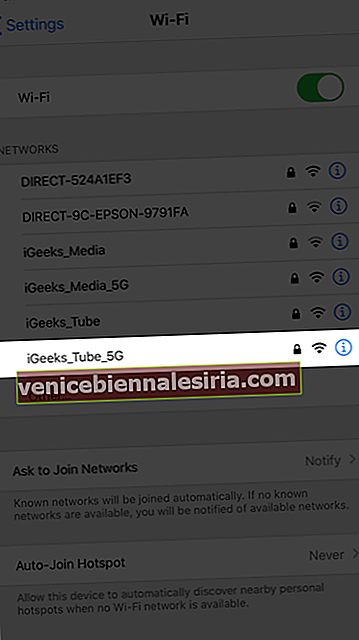
- Du kommer att märka ett popup-meddelande på din Mac , där du ber om tillstånd att dela lösenordet.
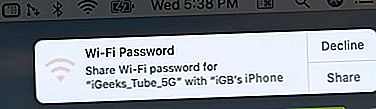
- Klicka på den och iPhone är nu ansluten till din WiFi.
Kan du inte dela ditt WiFi-lösenord?
Antag att du inte kan dela lösenord med hjälp av stegen ovan, här är de två sakerna du kan försöka felsöka detsamma. Dom är:
- Överväg att starta om båda enheterna för att försöka upprätta anslutningen igen.
- Om problemet kvarstår, överväg att ange lösenordet manuellt i den andra enheten.
Loggar ut
Stegen som nämns för att dela ett lösenord med andra Apple-enheter är väl testade och används av många iPhone-, iPad- och Mac-användare över hela världen. Med detta sagt, om dina enheter uppfyller alla nödvändiga tekniska specifikationer, borde det inte vara något problem i första hand.
Men om du fortfarande hittar något problem eller har någon annan fråga som du behöver hjälp för, är du välkommen att kontakta oss i kommentarsektionen. Och om detta hjälpte dig, här är en annan resurs som kan hjälpa dig att slå på WiFi-samtal på iPhone och andra enheter.
Du kanske också vill läsa detta:
- iOS 14: Så här ändrar du WiFi-nätverk i Kontrollcenter på iPhone
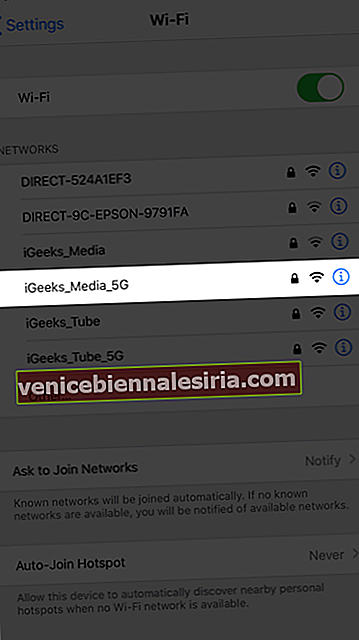
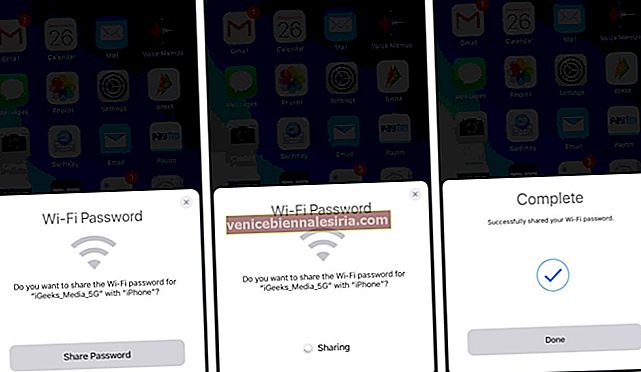
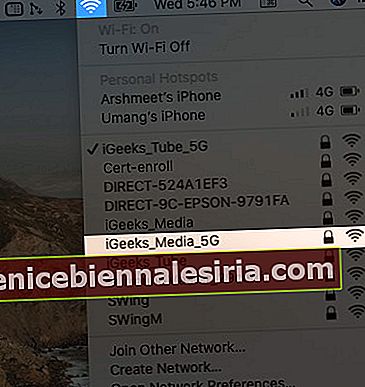
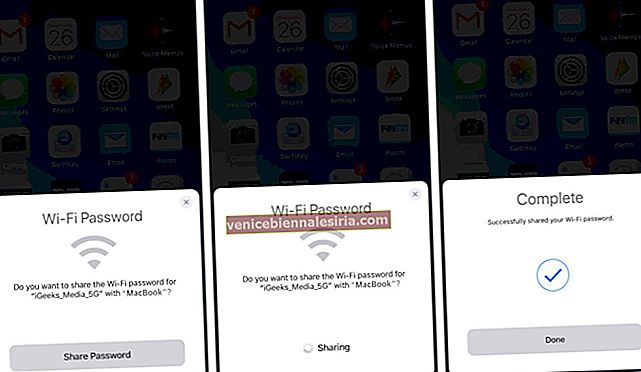
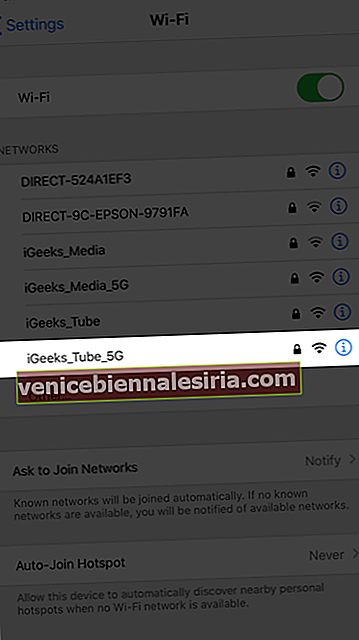
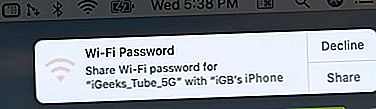

![Bästa 12,9-tums iPad Pro 2018-tangentbordsväskor [2021-upplagan]](https://pic.venicebiennalesiria.com/wp-content/uploads/blog/456/KKWB8ZB52Qpic.jpg)







